
Facebook laadt niet? 14 manieren om het te repareren
Een van de meest voorkomende problemen met Facebook is wanneer het niet laadt, vastloopt tijdens het laden en een leeg wit scherm weergeeft. Veel Facebook-gebruikers hebben dit soort problemen gemeld.
Zie ook - Als uw Facebook-sessie is verlopen
Hier leest u wat u moet doen als uw Facebook niet wordt geladen.
Tips
- Overweeg om wat CPU- of geheugengebruik op uw computer vrij te maken en het afsluiten van toepassingen die u niet gebruikt geforceerd af te sluiten.
- Zorg ervoor dat u verbonden bent met een stabiele internetverbinding en dat uw VPN-software UIT staat en uw verbinding niet blokkeert.
- Wijzig de Wi-Fi-frequentieband. Als u verbonden bent met 5 GHz, schakel dan over naar 2,4 GHz.
- Een snelle herstart!
Facebook laadt niet correct - 14 oplossingen
Facebook laadt niet op het bureaublad
Oplossing 1: cachegeheugen en cookies wissen
Verwijder eerst de cache, lege cookies en tijdelijke mappen als u problemen ondervindt bij het laden van Facebook.
Hoe u uw cache op Chrome WEB kunt wissen:
- Klik op het Menu-pictogram rechtsboven in de browser (de drie stippen )
- Klik op Meer hulpmiddelen
- Selecteer vervolgens Browsegegevens wissen
- Er verschijnt een nieuw venster
- Kies Cookies en andere sitegegevens en afbeeldingen en bestanden in de cache.

Hoe u uw cache op Safari WEB kunt wissen:
- Selecteer linksboven het Safari-menu (weergegeven in de afbeelding hieronder)
- Tik op Voorkeuren.
- Selecteer het tabblad Privacy
- Selecteer Websitegegevens beheren
- Verwijder alles
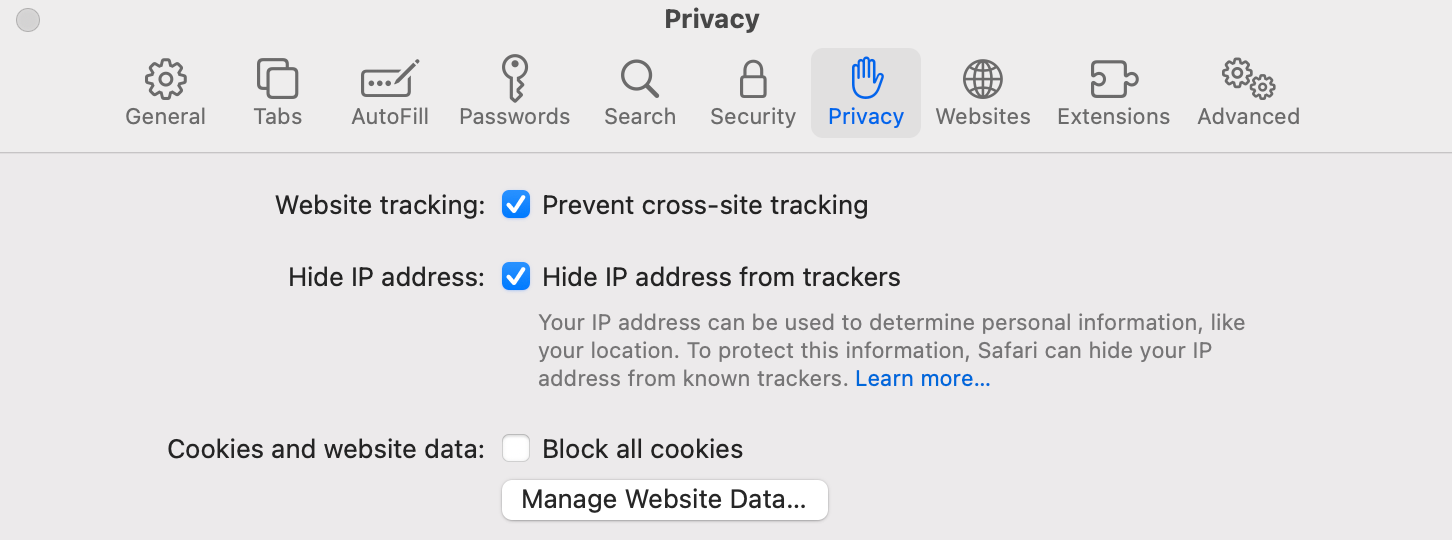
Hoe u uw cache in Firefox WEB kunt wissen:
- Selecteer linksboven het Firefox-menu (weergegeven in onderstaande afbeelding)
- Tik op Voorkeuren.
- Selecteer het tabblad Privacy en beveiliging
- Scroll naar beneden en selecteer Gegevens wissen
- Selecteer Cookies en webinhoud in cache opslaan
- Verwijder alles
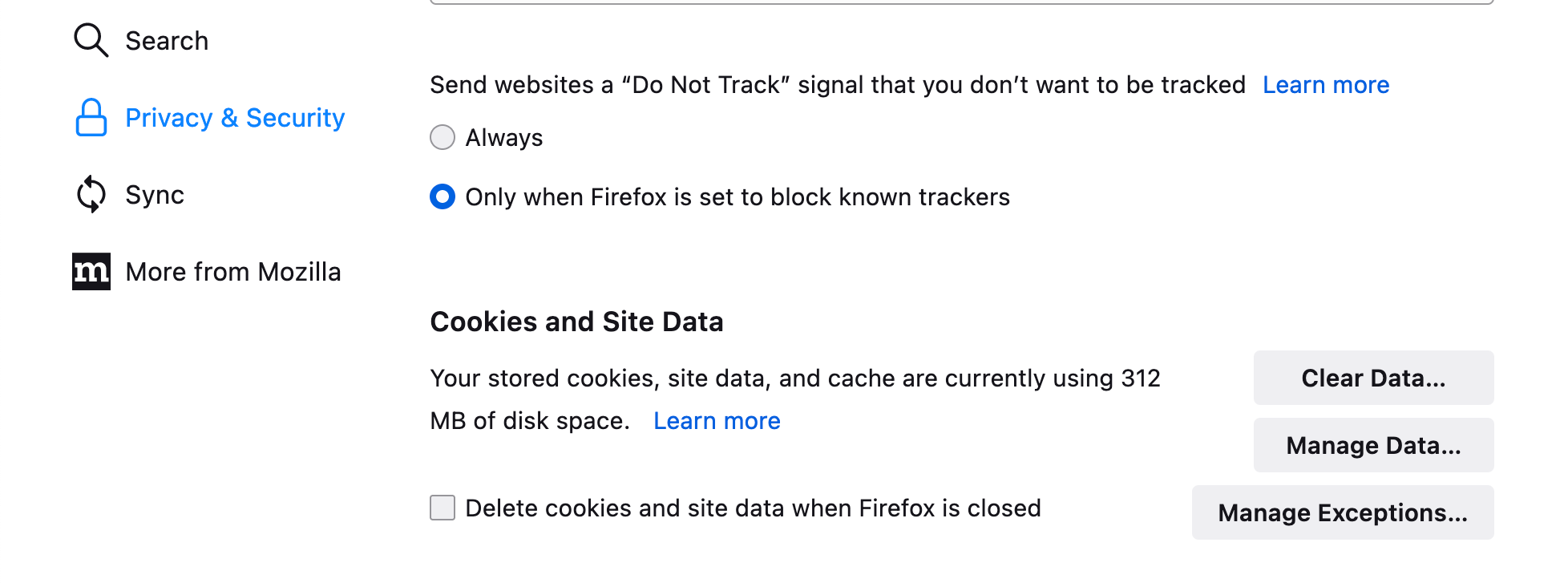
Nadat je deze dingen hebt gedaan, probeer je Facebook te openen en kijk of het probleem is verdwenen. Als dit niet het geval is, volgt u de volgende stappen.
Oplossing 2: controleer of Facebook offline is
Hoewel Facebook een hoge uptime-snelheid heeft en zeer weinig problemen met downtime, zijn er momenten waarop onvoorziene bugs kunnen optreden en een ongelukkige serverstoring kunnen veroorzaken.
Gelukkig kun je websites zoals DownDetector controleren of een "Is Facebook down" doen? Zoek in uw zoekmachine
Oplossing 3: controleer de gegevens- en tijdinstellingen
Controleer de tijdinstellingen op uw computer. Als de tijd op uw apparaat onjuist is, kan het laden van Facebook vaak tot problemen leiden.
Op je Mac:
- Klik op Systeemvoorkeuren
- Selecteer Datum en tijd
- Klik op het Lock Pad (linksonder) om wijzigingen aan te brengen
- Kies ' Datum en tijd automatisch instellen '.
Op Windows:
- Klik met de rechtermuisknop op de datum en tijd rechtsonder in het scherm en kies vervolgens de optie " Datum/tijd aanpassen" .
- Kies op het rechtertabblad de optie Datum en tijd.
- Selecteer ' Datum en tijd automatisch instellen.
Wijzig de datum en tijd op uw Android of iPhone en stel deze in op 'Datum en tijd automatisch instellen'.
Oplossing 4: gebruik een andere browser
U kunt veel browsers gebruiken om op internet te surfen, zoals Google Chrome , Firefox en Brave, om er maar een paar te noemen. Probeer Facebook in een andere browser te laden en kijk of dat enig verschil maakt.
Oplossing 5: start uw computer opnieuw op
Op welk apparaat je ook gebruikt om Facebook te openen, probeer het opnieuw op te starten.
Oplossing 6: start de router opnieuw op
Als het probleem niet is opgelost door uw apparaat opnieuw op te starten, probeert u uw router opnieuw op te starten.
Zie ook - Facebook Messenger werkt niet - Hoe dit te verhelpen
Oplossing 7: controleer uw beveiligingssoftware
De beveiligingssoftware die u gebruikt, kan de browserprestaties beïnvloeden en problemen veroorzaken. Zorg ervoor dat de beveiligingssoftware op uw computer up-to-date is en Facebook niet blokkeert. Je kunt proberen het tijdelijk uit te schakelen.
Oplossing 8: Controleer de add-ons van uw browser (vooral Ad Blockers)
Soms kunnen add-ons zoals Bitdefender Anti-Tracker en AdBlock plus problemen veroorzaken bij het weergeven van bepaalde pagina's, waaronder Facebook. Probeer de add-ons bij te werken of een tijdje te deactiveren.
U kunt uw Safari-add-ons vinden: Safari-menu > Voorkeur > Extensie
U kunt uw Chrome-add-ons vinden: Chrome-menupictogram> meer tools> Extensie
Oplossing 8: schakel Javascript in
De meeste websites hebben javascript nodig om goed te kunnen functioneren. Om JavaScript in Safari in te schakelen:
- Selecteer linksboven het Safari-menu (weergegeven in de afbeelding hieronder)
- Tik op Voorkeuren.
- Selecteer het tabblad Beveiliging
- Schakel Javascript in

Om JavaScript op Chrome in te schakelen:
- Klik op het menupictogram rechtsboven in de browser ( de drie stippen )
- Selecteer Instellingen
- Klik op het tabblad Privacy en beveiliging
- Selecteer onder standaardgedrag 'Sites kunnen Javascript gebruiken'.
Safari-tip: Overweeg om cookies in te schakelen: Safari-menu > Voorkeur > Privacy > Haal het vinkje weg bij Alle cookies blokkeren
Oplossing 9: Google Chrome Wis of spoel de DNS-cache.
- Open een nieuw tabblad in Chrome.
- Voer deze URL in de zoekbalk in: chrome://net-internals/#dns
- Tik op de knop ' Hostcache wissen '.
- Uw DNS-cache wordt gewist.
Methode 10: Controleer de proxy-instellingen
Proxy's zijn een netwerkfunctie van een computer die fungeert als gateway tussen lokale en grootschalige netwerken. U kunt ook de proxy- instellingen op uw computer instellen om Facebook te blokkeren. Op die manier kunt u de proxy-instellingen op uw computer opnieuw instellen.
Voor Mac
- Ga naar het Apple-menu > Systeemvoorkeuren en klik op Netwerk.
- Kies een netwerkdienst, bijvoorbeeld Ethernet of Wi-Fi.
- Druk op Geavanceerd en klik vervolgens op Proxy's.
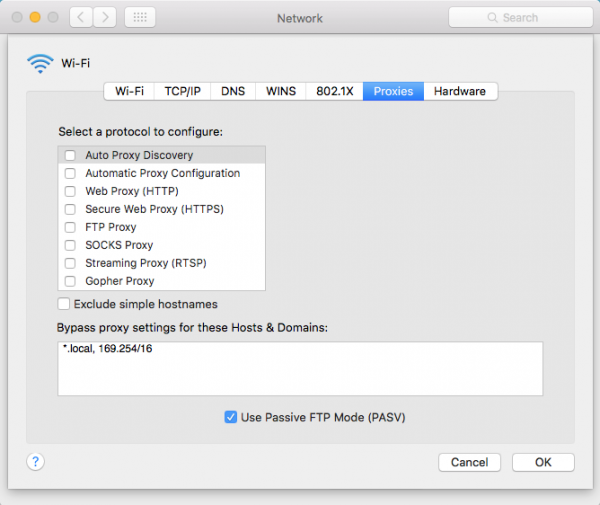
Voor ramen
- Open de opdracht Uitvoeren en klik op de Windows-logotoets + R
- Kopieer en plak dit in het tekstvak Uitvoeren: reg add “HKCU\Software\Microsoft\Windows\CurrentVersion\Internet Settings” /v ProxyEnable /t REG_DWORD /d 0 /f
- Klik OK.
- Ga naar de opdracht Uitvoeren en klik op de Windows-logotoets + R
- Kopieer en plak deze in het tekstvak Uitvoeren: reg delete “HKCU\Software\Microsoft\Windows\CurrentVersion\Internet Settings” /v ProxyServer /f
- Klik OK.
Facebook laadt niet op mobiel.
Oplossing 1: Sluit de Facebook-app geforceerd af / Sluit en heropen.
Voordat u doorgaat met andere methoden, moet u de app geforceerd afsluiten en opnieuw starten.
Oplossing 2: wis cache en gegevens voor uw Facebook-app
Werkt uw Facebook-app nog steeds niet? Het wissen van de cache en gegevens kan de Facebook-app voor de meeste gebruikers repareren . Hier ziet u hoe u het moet doen:
Op Android-apparaten:
- Ga naar het menu Instellingen van uw apparaat.
- Zoek naar Apps of Applicatiebeheer en tik erop
- Scroll naar beneden om Google Play Services te vinden en tik erop
- Zoek naar Cache wissen en tik erop op het volgende scherm
Op iPhone-apparaten:
U kunt de app ontladen of opnieuw installeren.
Oplossing 3: controleer op een Facebook-app-update
Als u de Facebook-app gebruikt en deze foutmelding krijgt, navigeert u naar uw App Store (Google Play Store of App Store) en zoekt u naar een nieuwe versie van de Facebook-app. Als dat zo is, download het dan.
Oplossing 4: controleer mobiele gegevens op de iPhone.
Zorg ervoor dat uw mobiele gegevens zijn ingeschakeld.
Ga naar Instellingen >> Mobiel >> Mobiele data
Lees meer over waarom de Facebook-app niet laadt .
Zie ook: Facebook-tips en -trucs.
